今天給大家帶來如何使win8關機變的方便,小編教你方法,使win8關機變的方便的方法,小編教你方法,讓您輕鬆解決問題。
如果你習慣了Winxp、Vista或者Win7,再用起來Win8你一定會覺得這係統太不方便了。開始菜單不見了,關機按鈕也不知跑到哪裏去了。你的不習慣可能隻是因為開始菜單的消失。其實開始菜單隻是變了一種形式出現。
對於Win8新的開始菜單還不適應,如果用了Win8可能就想找回傳統的開始菜單,當然你可以用一些第三方軟件輕鬆的找回那熟悉不過的開始菜單。不過,我建議你不要這樣做。畢竟Win8是不同於Windows其他版本的windows係統。全新的操作方式為何不去試試,也許並不像想象中的那樣糟糕。 好了,轉入正題。來看看如何把關機按鈕放到桌麵上的。 首先,在桌麵空白處右擊,選擇“新建”——“快捷方式”。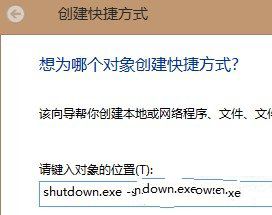 其次,在打開的創建快捷方式窗口中"請鍵入對象位置"填寫 shutdown.exe -s -t 0 單擊下一步直至完成。這時會在桌麵上新建一個名為shutdown的快捷方式
其次,在打開的創建快捷方式窗口中"請鍵入對象位置"填寫 shutdown.exe -s -t 0 單擊下一步直至完成。這時會在桌麵上新建一個名為shutdown的快捷方式 這樣 隻要單擊它就可以關機嘍。是不是看著不太好看?可以右擊——“屬性”——“更改圖標”,在打開的更改圖標對話框中選擇一個圖標確定即可。更改後的
這樣 隻要單擊它就可以關機嘍。是不是看著不太好看?可以右擊——“屬性”——“更改圖標”,在打開的更改圖標對話框中選擇一個圖標確定即可。更改後的 也可用同樣的方法把 計算機重啟,鎖定計算機等放到桌麵上
關閉計算機
Shutdown.exe -s -t 0 -s關閉係統 -t關機時間 -t 30 30秒後關機 -t 0 立即關機
重新啟動計算機
Shutdown.exe -r -t 0
鎖定計算機(win+l 也可鎖定計算機)
Rundll32.exe User32.dll,LockWorkStation
計算機休眠
rundll32.exe PowrProf.dll,SetSuspendState
計算機睡眠
rundll32.exe powrprof.dll,SetSuspendState 0,1,0
如果想把所需要的文件固定到開始菜單上,選擇中文件右擊選擇“固定到開始屏幕”。
把關機按鈕固定到任務欄 選擇中文件右擊選擇“固定到任務欄 ”。
也可用同樣的方法把 計算機重啟,鎖定計算機等放到桌麵上
關閉計算機
Shutdown.exe -s -t 0 -s關閉係統 -t關機時間 -t 30 30秒後關機 -t 0 立即關機
重新啟動計算機
Shutdown.exe -r -t 0
鎖定計算機(win+l 也可鎖定計算機)
Rundll32.exe User32.dll,LockWorkStation
計算機休眠
rundll32.exe PowrProf.dll,SetSuspendState
計算機睡眠
rundll32.exe powrprof.dll,SetSuspendState 0,1,0
如果想把所需要的文件固定到開始菜單上,選擇中文件右擊選擇“固定到開始屏幕”。
把關機按鈕固定到任務欄 選擇中文件右擊選擇“固定到任務欄 ”。 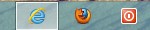 (責任編輯:優優係統)
(責任編輯:優優係統)以上就是如何使win8關機變的方便,小編教你方法,使win8關機變的方便的方法,小編教你方法教程,希望本文中能幫您解決問題。